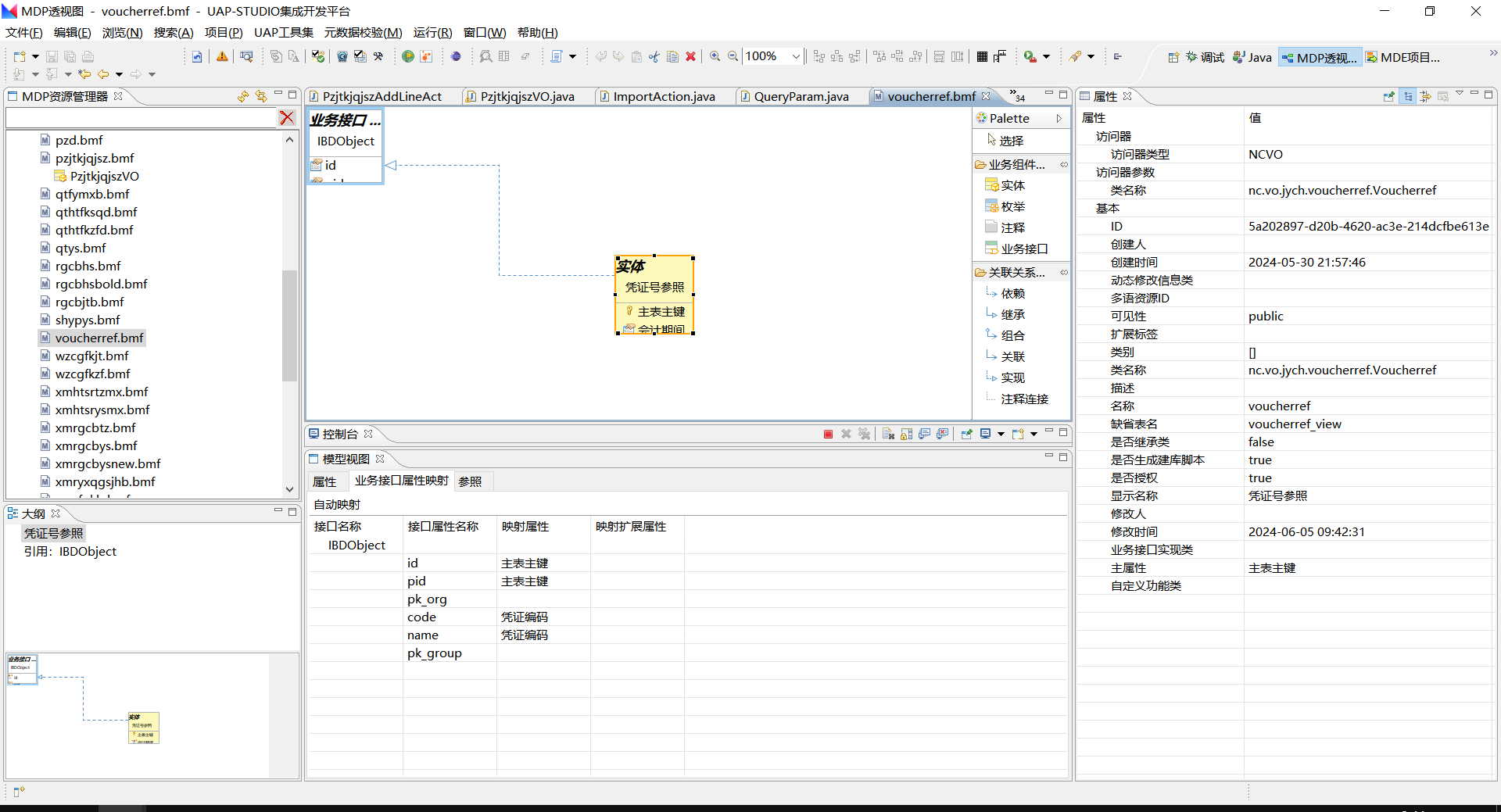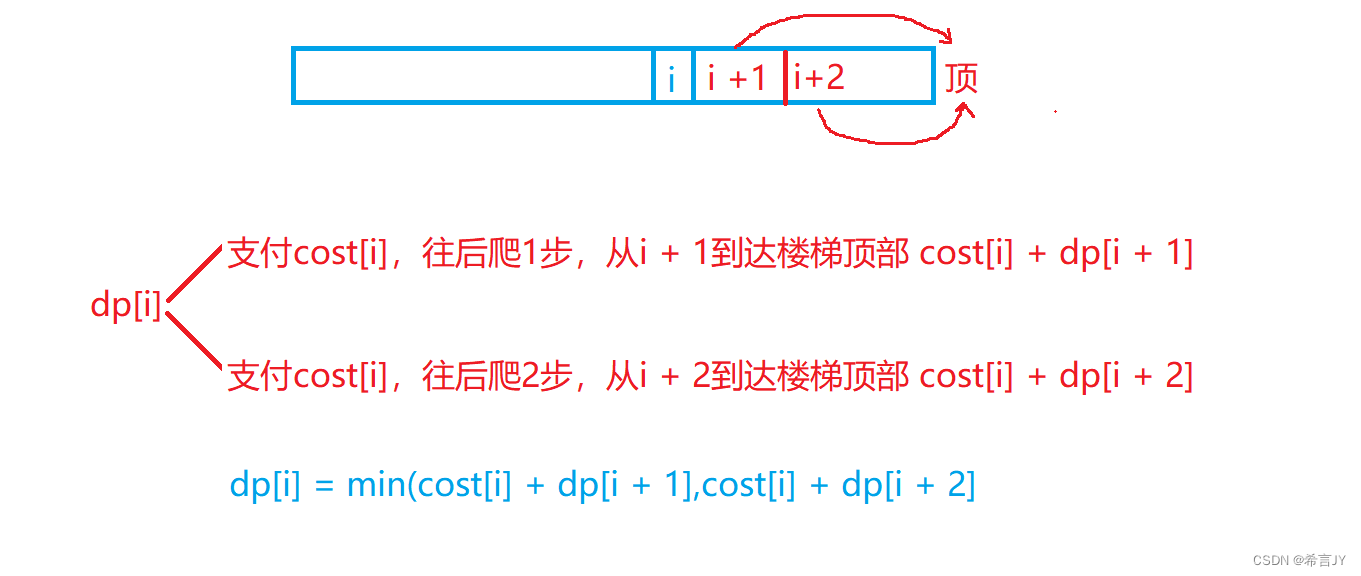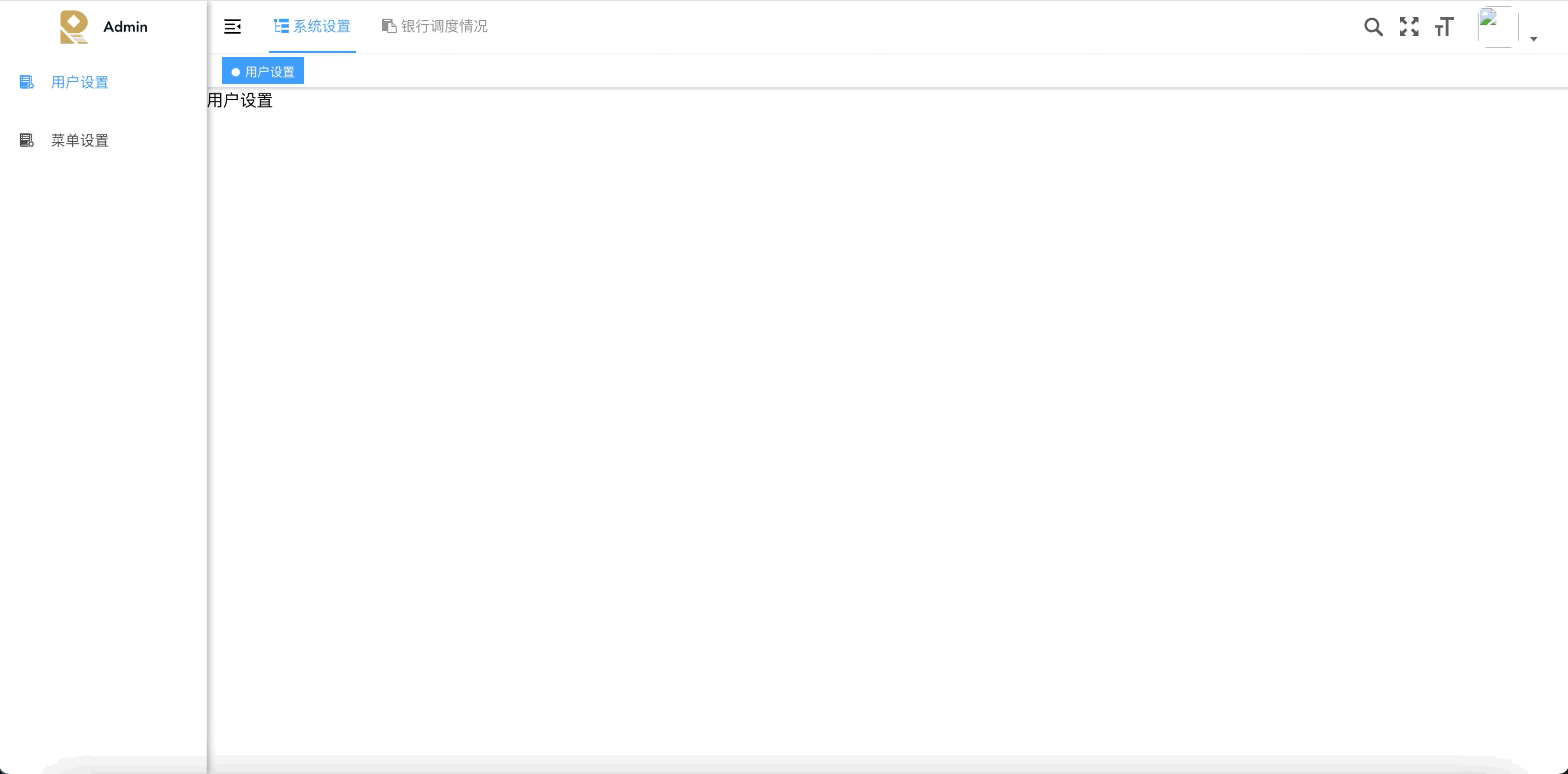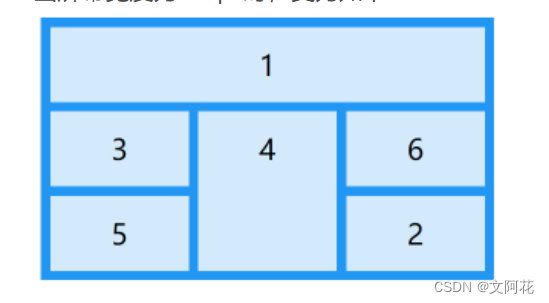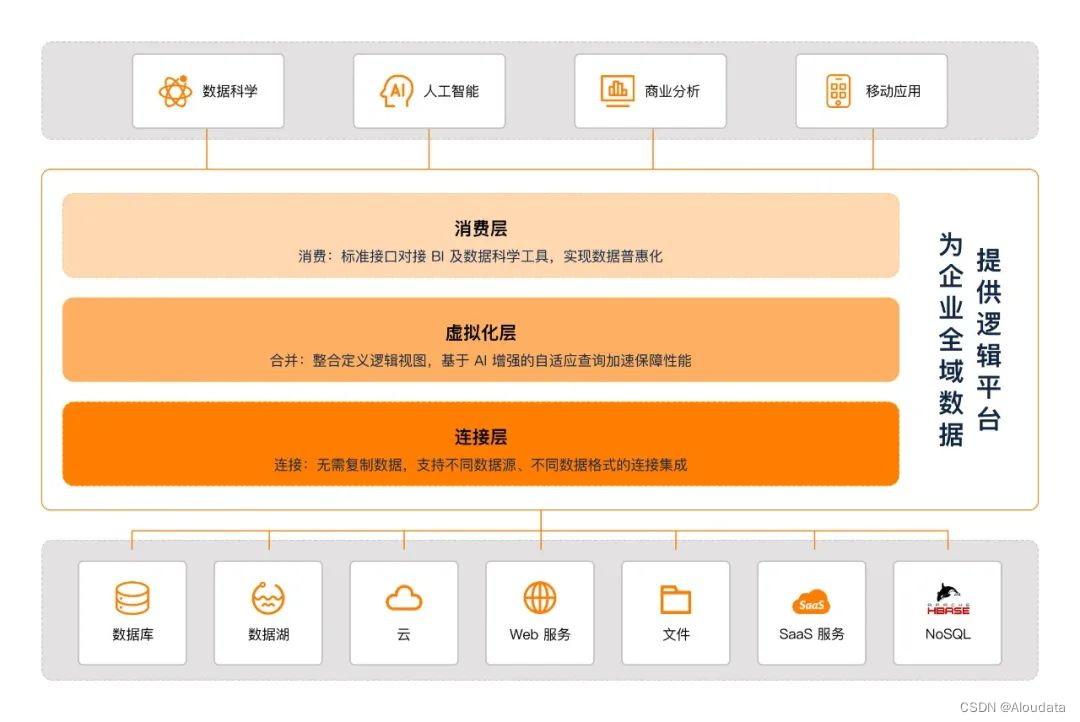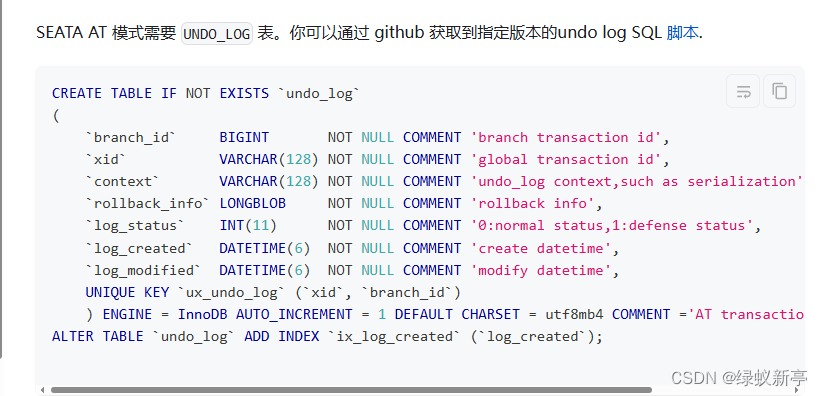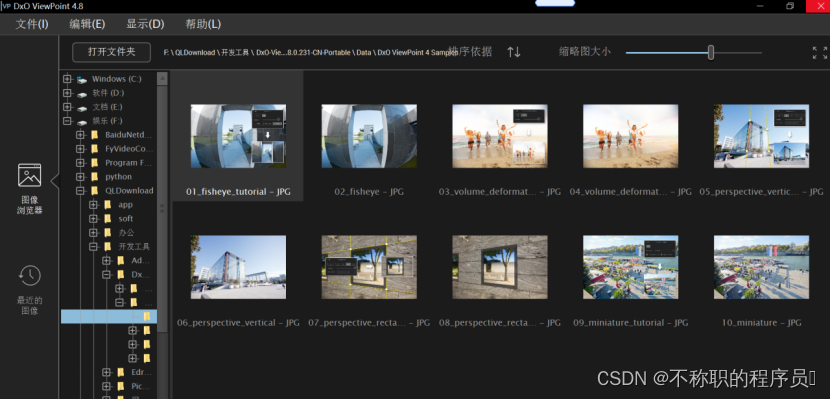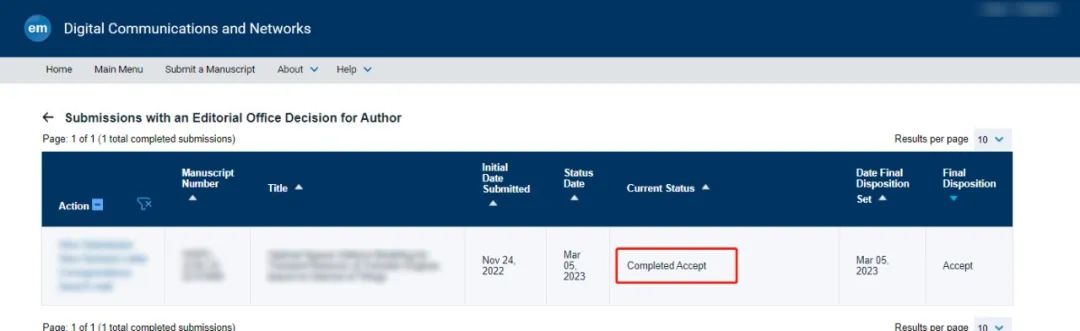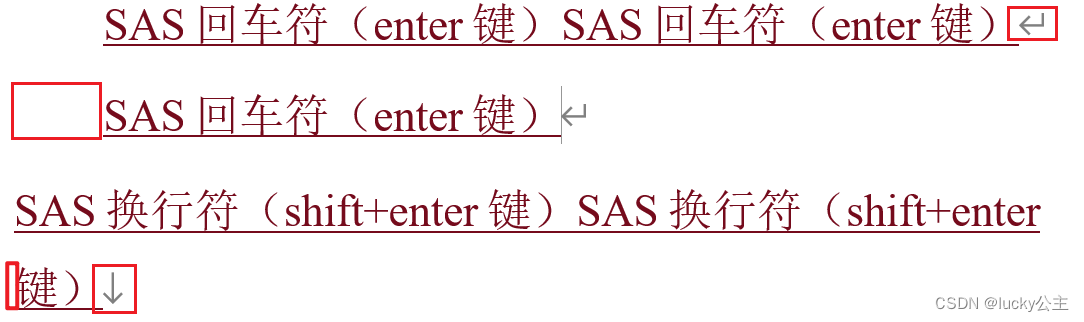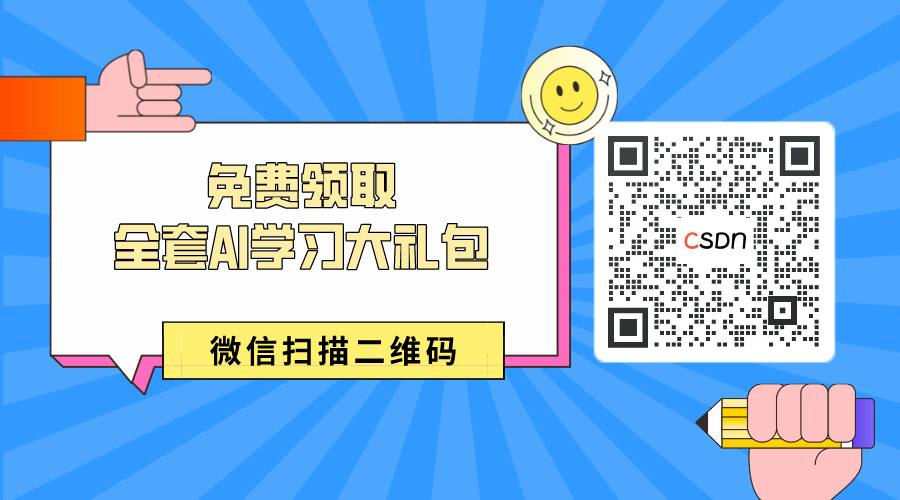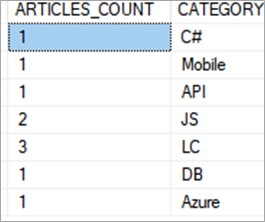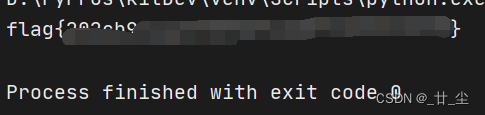目录
- 引言
- 环境准备
- 智能建筑能耗管理系统基础
- 代码实现:实现智能建筑能耗管理系统
- 4.1 能耗传感器数据读取
- 4.2 电器设备控制
- 4.3 实时数据监控与分析
- 4.4 用户界面与数据可视化
- 应用场景:能耗管理与优化
- 问题解决方案与优化
- 收尾与总结
1. 引言
随着智能建筑技术的发展,对能耗的管理和优化变得愈发重要。通过监测和控制建筑内的能耗,可以有效降低能源消耗,提高能源利用效率。本文将详细介绍如何在STM32嵌入式系统中使用C语言实现一个智能建筑能耗管理系统,包括环境准备、系统架构、代码实现、应用场景及问题解决方案和优化方法。
2. 环境准备
硬件准备
- 开发板:STM32F407 Discovery Kit
- 调试器:ST-LINK V2或板载调试器
- 能耗传感器:如电流传感器ACS712
- 控制器:如继电器模块用于控制电器设备
- 显示屏:如TFT LCD显示屏
- 按键或旋钮:用于用户输入和设置
- 电源:12V或24V电源适配器
软件准备
- 集成开发环境(IDE):STM32CubeIDE或Keil MDK
- 调试工具:STM32 ST-LINK Utility或GDB
- 库和中间件:STM32 HAL库
安装步骤
- 下载并安装 STM32CubeMX
- 下载并安装 STM32CubeIDE
- 配置STM32CubeMX项目并生成STM32CubeIDE项目
- 安装必要的库和驱动程序
3. 智能建筑能耗管理系统基础
控制系统架构
智能建筑能耗管理系统由以下部分组成:
- 传感器系统:用于检测建筑内的能耗
- 控制系统:用于控制电器设备的开关
- 数据监控系统:用于实时监控和分析能耗数据
- 显示系统:用于显示能耗数据和系统状态
- 用户输入系统:通过按键或旋钮进行设置和调整
功能描述
通过能耗传感器实时监测建筑内的能耗,根据预设的策略自动控制电器设备。同时,通过数据监控系统对能耗数据进行实时监控和分析,并将结果显示在显示屏上。用户可以通过按键或旋钮进行设置,并通过显示屏查看当前状态。
4. 代码实现:实现智能建筑能耗管理系统
4.1 能耗传感器数据读取
配置ACS712电流传感器 使用STM32CubeMX配置ADC接口:
打开STM32CubeMX,选择您的STM32开发板型号。 在图形化界面中,找到需要配置的ADC引脚,设置为输入模式。 生成代码并导入到STM32CubeIDE中。
#include "stm32f4xx_hal.h"
ADC_HandleTypeDef hadc1;
void ADC_Init(void) {
__HAL_RCC_ADC1_CLK_ENABLE();
ADC_ChannelConfTypeDef sConfig = {0};
hadc1.Instance = ADC1;
hadc1.Init.ClockPrescaler = ADC_CLOCK_SYNC_PCLK_DIV4;
hadc1.Init.Resolution = ADC_RESOLUTION_12B;
hadc1.Init.ScanConvMode = DISABLE;
hadc1.Init.ContinuousConvMode = ENABLE;
hadc1.Init.DiscontinuousConvMode = DISABLE;
hadc1.Init.ExternalTrigConvEdge = ADC_EXTERNALTRIGCONVEDGE_NONE;
hadc1.Init.ExternalTrigConv = ADC_SOFTWARE_START;
hadc1.Init.DataAlign = ADC_DATAALIGN_RIGHT;
hadc1.Init.NbrOfConversion = 1;
hadc1.Init.DMAContinuousRequests = DISABLE;
hadc1.Init.EOCSelection = ADC_EOC_SINGLE_CONV;
HAL_ADC_Init(&hadc1);
sConfig.Channel = ADC_CHANNEL_0;
sConfig.Rank = 1;
sConfig.SamplingTime = ADC_SAMPLETIME_3CYCLES;
HAL_ADC_ConfigChannel(&hadc1, &sConfig);
}
uint32_t Read_Current(void) {
HAL_ADC_Start(&hadc1);
HAL_ADC_PollForConversion(&hadc1, HAL_MAX_DELAY);
return HAL_ADC_GetValue(&hadc1);
}
int main(void) {
HAL_Init();
SystemClock_Config();
ADC_Init();
uint32_t current_value;
while (1) {
current_value = Read_Current();
HAL_Delay(1000);
}
}
4.2 电器设备控制
配置继电器控制电器设备 使用STM32CubeMX配置GPIO:
打开STM32CubeMX,选择您的STM32开发板型号。 在图形化界面中,找到需要配置的GPIO引脚,设置为输出模式。 生成代码并导入到STM32CubeIDE中。 代码实现
#include "stm32f4xx_hal.h"
#define RELAY_PIN GPIO_PIN_1
#define GPIO_PORT GPIOA
void GPIO_Init(void) {
__HAL_RCC_GPIOA_CLK_ENABLE();
GPIO_InitTypeDef GPIO_InitStruct = {0};
GPIO_InitStruct.Pin = RELAY_PIN;
GPIO_InitStruct.Mode = GPIO_MODE_OUTPUT_PP;
GPIO_InitStruct.Pull = GPIO_NOPULL;
GPIO_InitStruct.Speed = GPIO_SPEED_FREQ_LOW;
HAL_GPIO_Init(GPIO_PORT, &GPIO_InitStruct);
}
void Control_Device(uint8_t state) {
if (state) {
HAL_GPIO_WritePin(GPIO_PORT, RELAY_PIN, GPIO_PIN_SET); // 打开设备
} else {
HAL_GPIO_WritePin(GPIO_PORT, RELAY_PIN, GPIO_PIN_RESET); // 关闭设备
}
}
int main(void) {
HAL_Init();
SystemClock_Config();
ADC_Init();
GPIO_Init();
uint32_t current_value;
uint32_t current_threshold = 1000; // 设定电流阈值
while (1) {
current_value = Read_Current();
if (current_value > current_threshold) {
Control_Device(1); // 打开设备
} else {
Control_Device(0); // 关闭设备
}
HAL_Delay(1000);
}
}
4.3 实时数据监控与分析
配置UART用于数据传输 使用STM32CubeMX配置UART接口:
打开STM32CubeMX,选择您的STM32开发板型号。 在图形化界面中,找到需要配置的UART引脚,设置为UART模式。 生成代码并导入到STM32CubeIDE中。 代码实现
#include "stm32f4xx_hal.h"
UART_HandleTypeDef huart1;
void UART_Init(void) {
__HAL_RCC_USART1_CLK_ENABLE();
huart1.Instance = USART1;
huart1.Init.BaudRate = 9600;
huart1.Init.WordLength = UART_WORDLENGTH_8B;
huart1.Init.StopBits = UART_STOPBITS_1;
huart1.Init.Parity = UART_PARITY_NONE;
huart1.Init.Mode = UART_MODE_TX_RX;
huart1.Init.HwFlowCtl = UART_HWCONTROL_NONE;
huart1.Init.OverSampling = UART_OVERSAMPLING_16;
HAL_UART_Init(&huart1);
}
void Send_Data(char* data, uint16_t size) {
HAL_UART_Transmit(&huart1, (uint8_t*)data, size, HAL_MAX_DELAY);
}
void Receive_Data(char* buffer, uint16_t size) {
HAL_UART_Receive(&huart1, (uint8_t*)buffer, size, HAL_MAX_DELAY);
}
int main(void) {
HAL_Init();
SystemClock_Config();
UART_Init();
char tx_data[] = "Hello, UART!";
char rx_data[100];
while (1) {
Send_Data(tx_data, sizeof(tx_data));
Receive_Data(rx_data, sizeof(rx_data));
HAL_Delay(1000);
}
}
4.4 用户界面与数据可视化
配置TFT LCD显示屏 使用STM32CubeMX配置SPI接口:
打开STM32CubeMX,选择您的STM32开发板型号。 在图形化界面中,找到需要配置的SPI引脚,设置为SPI模式。 生成代码并导入到STM32CubeIDE中。
#include "stm32f4xx_hal.h"
#include "spi.h"
#include "lcd_tft.h"
void Display_Init(void) {
LCD_TFT_Init();
}
void Display_Energy_Data(uint32_t current_value, uint32_t threshold) {
char buffer[32];
sprintf(buffer, "Current: %lu", current_value
);
LCD_TFT_Print(buffer);
sprintf(buffer, "Threshold: %lu", threshold);
LCD_TFT_Print(buffer);
}
int main(void) {
HAL_Init();
SystemClock_Config();
ADC_Init();
GPIO_Init();
UART_Init();
Display_Init();
uint32_t current_value;
uint32_t current_threshold = 1000; // 设定电流阈值
while (1) {
current_value = Read_Current();
Display_Energy_Data(current_value, current_threshold);
if (current_value > current_threshold) {
Control_Device(1); // 打开设备
} else {
Control_Device(0); // 关闭设备
}
char data_buffer[50];
sprintf(data_buffer, "Current: %lu, Threshold: %lu", current_value, current_threshold);
Send_Data(data_buffer, strlen(data_buffer));
HAL_Delay(1000);
}
}
⬇帮大家整理了单片机的资料
包括stm32的项目合集【源码+开发文档】
点击下方蓝字即可领取,感谢支持!⬇
点击领取更多嵌入式详细资料
问题讨论,stm32的资料领取可以私信!
5. 应用场景:能耗管理与优化
办公楼能耗管理
智能建筑能耗管理系统可以用于办公楼,通过实时监测各个办公室和公共区域的能耗,根据预设策略自动控制空调、照明和其他电器设备,达到节能减排的目的。
商业中心能耗优化
在大型商业中心,智能建筑能耗管理系统可以帮助监控和管理各个店铺和公共设施的能耗,优化能源使用,降低运营成本。
家庭能耗管理
智能建筑能耗管理系统还可以应用于家庭,通过监测家庭电器的能耗,实现自动化控制,减少不必要的能源消耗,节省电费。
6. 问题解决方案与优化
常见问题及解决方案
- 传感器数据不准确:确保能耗传感器与STM32的连接稳定,定期校准传感器以获取准确数据。
- 设备控制不稳定:检查继电器模块和电气连接,确保设备控制信号的可靠性。
- 通信模块通信异常:检查UART通信线路,确保数据传输的稳定性。
优化建议
- 引入RTOS:通过引入实时操作系统(如FreeRTOS)来管理各个任务,提高系统的实时性和响应速度。
- 增加更多传感器:添加更多类型的传感器,如温度传感器和湿度传感器,提升能耗管理的全面性和可靠性。
- 优化控制算法:根据实际需求优化能耗控制算法,如模糊控制和PID控制等,提高系统的智能化水平和响应速度。
7. 收尾与总结
本教程详细介绍了如何在STM32嵌入式系统中实现智能建筑能耗管理系统,包括能耗传感器数据读取、电器设备控制、实时数据监控与分析、用户界面与数据可视化等内容。通过合理的硬件选择和精确的软件实现,可以构建一个稳定且功能强大的智能能耗管理系统。